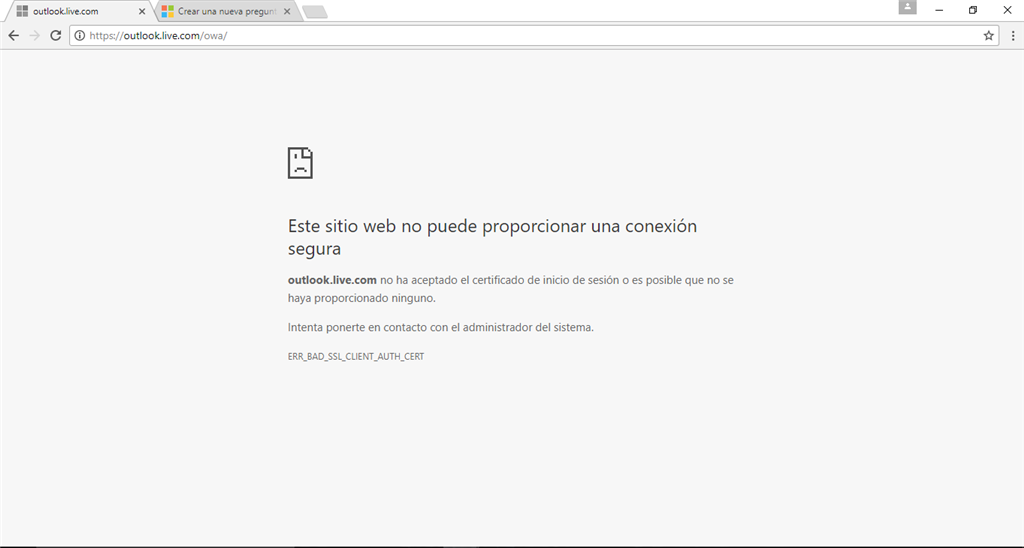
¿Has intentado entrar en una pagina web y el navegador no te lo permite? Esto es mas normal de lo que crees. Seguramente abriste un enlace y te topaste con la una ventana gris claro con el siguinte mensaje.
| This site can´t provide a secure connection o en su defecto en código de error err_bad_ssl_client_auth_cert. |
¿Quieres descubrir cómo puedes solucionar este problema de forma sencilla y rápida? En este post te explicaremos paso a paso todos los métodos posibles.
¿Qué causa este problema?
La causa principal da respuestas a todas las dudas que puedas llegar a tener con respecto a la solución de este error. Google se encarga de comprobar el certificado de seguridad SSL de cada una de las paginas a las que deseamos entrar, por lo tanto, el problema tiene una relación directa con esto.
Aun así, existe la posibilidad de que lo que este afectándote sea un factor completamente ajeno al navegador, pero que igual causa que el servidor rechace los certificados que el sitio web esta enviando.
Algunos de estos son:
- Google Chrome no se encuentra actualizado correctamente.
- La fecha y la hora del ordenador están mal.
- Es necesario berrar los datos del navegador para que no este sobresaturado.
- Aunque poco probable puede que el software tenga algún fallo y se ve reflejado de esta manera.
- Existe alguna desconfiguración dentro del ordenador y se refleja de esta forma.
¿Qué soluciones puedo aplicar?
Este error a pesar de ser uno de los más comunes, también es uno de los más molestos. Es evidente que el hecho de obtener como respuesta el certificado del servidor no es valido al querer entrar en una web no es nada agradable, además de que el mismo no te permite entrar en ninguna página HTTPS.
La lista de posibles soluciones es bastante larga en comparación con otros problemas que se presentan con el ordenador, sin embargo, cada uno corresponde a una posible causa, lo mejor es que empieces certificando los más sencillos y luego ir a por los más complejos, de esta forma podrás asegurarte de que no hacer un proceso extenso de forma innecesaria.
Aquí te presentamos las mas conocidas y que pueden ayudarte a terminar con este error de forma rápida y simple:
Hacer cambios en la configuración TLS/SSLE y QUIC
Hacemos una breve aclaración antes de decirte como hacerlo: esto se trata de una medida temporal al problema, no es un cambio que se pueda hacer para siempre y dejarse así. La idea es deshabilitar el TLS 1.1 y el 1.2, para luego habilitar SSL2 y SSL3 para ver si esto puede ayudar.
Para poder activar este protocolo solo tienes que hacer lo siguiente:
- Para comenzar, estando dentro del navegador, tienes que dirigirte hasta el apartado de la Configuración avanzada o flags. Para poder acceder a esta parte tienes escribir en la barra de direcciones el enunciado Chrome://flegs/
- Una ves dentro de esta debes buscar la opción que indique Maximum TLS versión enabled.
- Esta por defecto va a estar marcando Default, debes presionar allí y aparecerá un listado, asegúrate de escoger la opción TLS 1.3 y luego reinicia el navegador para finalizar.
Soluciones temporales de Google
Luego de revisar algunos foros oficiales de Google nos encontramos con la grata sorpresa de que ofrece una posible solución a este problema, que si bien es temporal puede ser de mucha ayuda, especialmente si ya has probado de todo y aun así no consigues una solución.
Esta consiste en lo siguiente:
- Comienza por iniciar o ejecutar tu navegador Google Chrome.
- Luego en la barra del buscador o en la de direcciones debes escribir el siguiente código: %userprofile%AppDataLocalGoogleChromeUserData.
- Entre los archivos que aparecerán debes buscar aquel que corresponda al nombre de Chrome_shutdown_ms.txt y procede a borrarlo.
- Cuando reinicies el buscador existe una posibilidad de que tengas que buscarlo desde tus documentos de descarga y borrarlo directamente desde el ordenador.
Ajustar la fecha y hora del ordenador

Muchas veces este error da por el simple motivo de que la fecha y hora de tu PC no son las correctas, y no esta sincronizada con tu localidad o zona horaria, esta es la opción mas viable si te ocurrió con varias ventanas al mismo tiempo.
¿Cómo puedes solucionarlo? Sencillo, solo sigue estos pasos:
- Presiona en el teclado el botón de Windows + R al mismo tiempo.
- Aparecerá en pantalla un cuadro de Ejecutar y escribe el código: ms-settings: dateandtime y luego presiona la tecla Enter para acceder.
- Abrirá la pestaña de Fecha y Hora directamente desde la Configuración de la aplicación
- Una vez allí debes asegurarte de que las configuraciones automáticas tanto de la hora como de la zona horaria automáticas se encuentren sincronizadas y habilitadas.
- Cuando hayas terminado de colocar la fecha y hora correctas debes reiniciar el equipo.
- Al prender nuevamente comprueba si ya se actualizo correctamente y verifica si el problema esta resuelto.
Actualiza Google Chrome
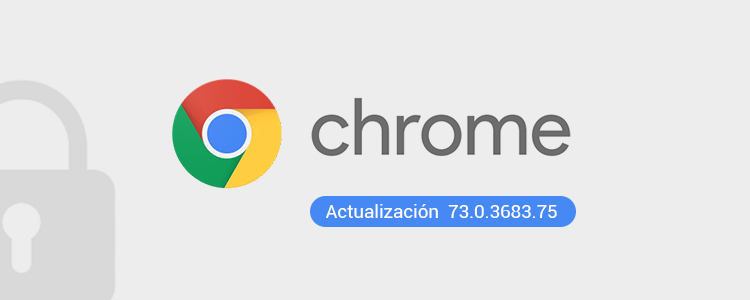
Este es poco probable ya que por lo general las actualizaciones se hacen de forma automática, pero de todos modos no se descarta la posibilidad de que esto llegue a ocurrir. Por ello, una de las soluciones que puedes hacer es confirmar si Chrome cuenta con las ultimas actualizaciones disponibles.
Utilizando PC Repair & Optimizer Tool
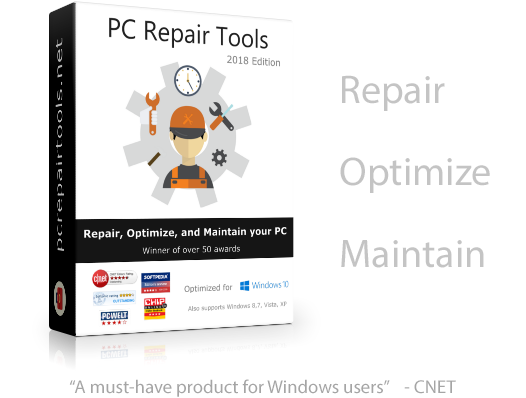
Dejamos esta opción para el final teniendo en cuenta que debe ser la ultima medida que implementes. Si todo lo que te hemos dicho con anterioridad no ha servido de nada y aun no logras arreglar el problema del servidor, puedes intentar esto.
Te recomendamos que descargues un programa ideal para protegerte de perdida de archivos, puede detectar cuando existe la presencia de un malware e incluso puede ayudarte con fallas del hardware, al mismo tiempo que optimiza tu ordenador para que este pueda ofrecer el máximo rendimiento.
PC Repair & Optimizer Tool se encuentra disponible para Windows 7, 8, 10, Vista y XP. Una vez que lo hayas descargado e instalado de la forma habitual solo tienes que seguir estos sencillos pasos para conseguir reparar el error que tantos disgustos está acusándote:
- Entra en el programa y haz clic en Iniciar escaneado. Esto ayudara a detectar rápidamente cual es el problema.
- Cuando se registre que fallas esta teniendo Windows solo necesitas hacer clic en Reparar todo y listo, en unos pocos minutos el problema debe solucionarse.
Esta solución aplica perfectamente si el problema es del software con terceros, lo que puede llegar a pasar considerando que Windows en ocasiones tiene fallas y no sabemos que las esta causando.






